Pour diverses raisons, vous pouvez constater qu'il existe deux enregistrements ou plus dans un module pour la même Personne / Organisation, le même événement, etc. En général, vous voudrez identifier l’enregistrement principal et supprimer ceux obsolètes.
Toutefois, si vous tentez de supprimer un enregistrement qui est référencé par un autre enregistrement, vous obtiendrez un message d'erreur. Pour utiliser la terminologie EMu, il n'est pas possible de supprimer un enregistrement cible![]() Une saisie est faite d'une notice à une autre. L'enregistrement à partir duquel la saisie est initiée est l'enregistrement primaire ; l'enregistrement qui est joint est appelé la cible..
Une saisie est faite d'une notice à une autre. L'enregistrement à partir duquel la saisie est initiée est l'enregistrement primaire ; l'enregistrement qui est joint est appelé la cible..
Note: Voir Fichiers joints inversés et leur utilisation pour plus de détails.
Avant de supprimer un enregistrement obsolète, nous devons nous assurer que tous les enregistrements joints sont mis à jour pour être joints à l’enregistrement primaire. C'est l'unique objectif de la fonction Fusionner les enregistrements. Une fois que la fusion a eu lieu, un enregistrement obsolète peut être supprimé.
Par exemple :
- Nous remarquons que nous avons deux enregistrements Personnes / Organisations pour John Smith.
- L’enregistrement A est identifié comme l’enregistrement principal.
- L'enregistrement B est une autre version de l'enregistrement de John Smith.
- L'enregistrement C est joint à l'enregistrement B (c'est-à-dire, pour utiliser la terminologie de rattachement EMu : l'enregistrement C est l'enregistrement primaire
 Une saisie est faite d'une notice à une autre. L'enregistrement à partir duquel la saisie est initiée est l'enregistrement primaire ; l'enregistrement qui est joint est appelé la cible. et l'enregistrement B est l'enregistrement cible
Une saisie est faite d'une notice à une autre. L'enregistrement à partir duquel la saisie est initiée est l'enregistrement primaire ; l'enregistrement qui est joint est appelé la cible. et l'enregistrement B est l'enregistrement cible Une saisie est faite d'une notice à une autre. L'enregistrement à partir duquel la saisie est initiée est l'enregistrement primaire ; l'enregistrement qui est joint est appelé la cible.).
Une saisie est faite d'une notice à une autre. L'enregistrement à partir duquel la saisie est initiée est l'enregistrement primaire ; l'enregistrement qui est joint est appelé la cible.).
Nous voulons supprimer l'enregistrement B, mais avant cela, nous devons mettre à jour l'enregistrement C pour qu'il soit joint à l'enregistrement A au lieu de l'enregistrement B. Pour ce faire, nous utilisons la fonction Fusionner les enregistrements.
- La fonctionnalité Fusionner les enregistrements ne fusionne pas les données des enregistrements obsolètes avec l’enregistrement. Par exemple, si l'enregistrement B a une adresse valide pour l'enregistrement A, il est nécessaire de la copier dans l'enregistrement A.
Le point 2 est une variante de cet exemple.
- Si un rattachement a été effectué DEPUIS l’enregistrement B VERS l’enregistrement D (c'est-à-dire que l’enregistrement B est également un enregistrement primaire
 Une saisie est faite d'une notice à une autre. L'enregistrement à partir duquel la saisie est initiée est l'enregistrement primaire ; l'enregistrement qui est joint est appelé la cible.), vous devez mettre à jour manuellement l’enregistrement A pour qu'il pointe vers l’enregistrement D.
Une saisie est faite d'une notice à une autre. L'enregistrement à partir duquel la saisie est initiée est l'enregistrement primaire ; l'enregistrement qui est joint est appelé la cible.), vous devez mettre à jour manuellement l’enregistrement A pour qu'il pointe vers l’enregistrement D.
Tip: Voir Fichiers joints pour plus de détails.
Pour fusionner des enregistrements :
-
Recherchez le ou les enregistrements obsolètes.
Dans cet exemple, les enregistrements 1 et 3 sont obsolètes et l'enregistrement 2 est l’enregistrement principal :
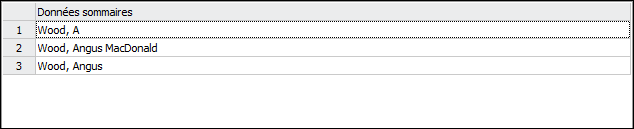
Un autre enregistrement Personnes / Organisations est actuellement joint à ces deux enregistrements :
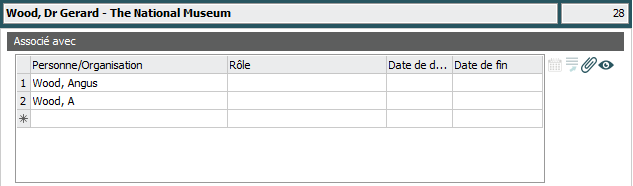
- Dans l'onglet Édition du ruban, sélectionnez :
Fusionner>Enregistrement en cours pour fusionner l'enregistrement en cours (notez la ligne pointillée autour de l'enregistrement en cours) :
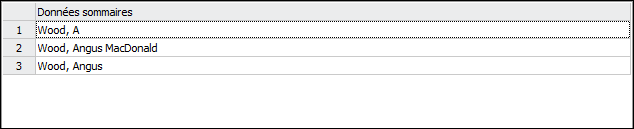
-OU-
Fusionner>L'enregistrements sélectionne pour fusionner les enregistrements sélectionnés :

Une deuxième copie du module s'ouvre.
- Recherchez et sélectionnez la version principale de l’enregistrement :

- Cliquer sur Joindre dans l'onglet Accueil du ruban.
Une invite s'affichera pour vous demander si vous souhaitez procéder à la fusion, par exemple :
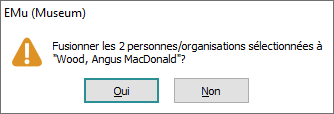
- Cliquez sur Oui pour continuer.
La fenêtre Fusion en cours s'affiche avec la progression de la mise à jour (et une option Abandonner).
Une fois cette opération terminée, nous constatons que l’enregistrement Personnes / Organisations précédemment lié aux enregistrements obsolètes a été mis à jour pour faire référence à la version principale de l’enregistrement :
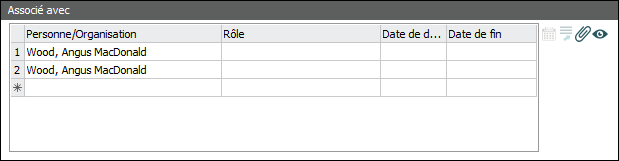
Tip: Dans cet exemple, vous supprimez le deuxième fichier joint.
- Maintenant que la fusion est terminée, vous voulez (et pouvez) supprimer les enregistrements obsolètes.
Tip: Assurez-vous que l’enregistrement comprend toutes les données utiles de l’enregistrement obsolète avant de supprimer ce dernier. Voir Deux points importants ci-dessus.

